トークをフォルダー分けしてトークルームを見やすく整理することができます
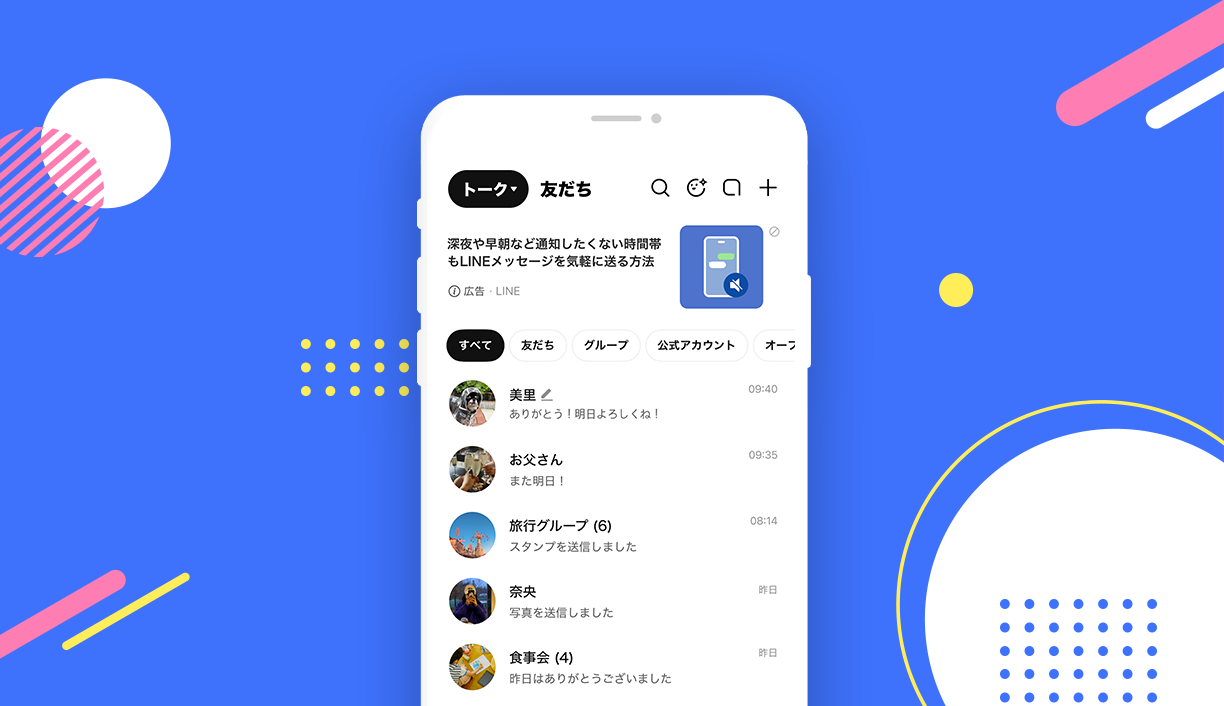
LINEのトークルームを自動でフォルダー分けできるようになりました。「友だち」「グループ」「公式アカウント」「オープンチャット」の4つのカテゴリーにトークが整理されるので、利用したいトークルームが見つけやすくなり便利です。
※本機能は、Android OS 10.7.0以上、iOS10.19.0以上で利用可能です。
※本機能は「LINEラボ」にて提供しております。予告なしに利用できなくなる場合がございます。
トークフォルダー機能の設定方法
1.[ホーム]>[![]() ]>[LINEラボ]をタップ。
]>[LINEラボ]をタップ。
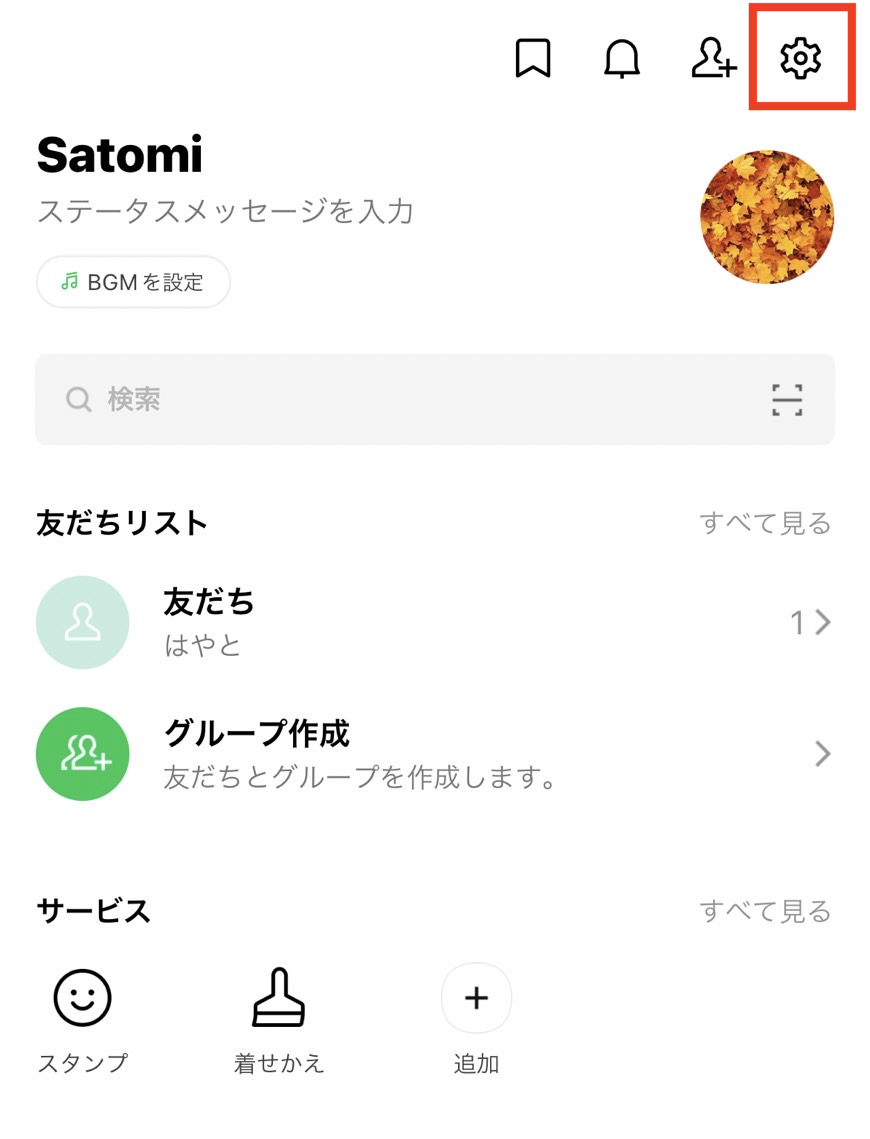
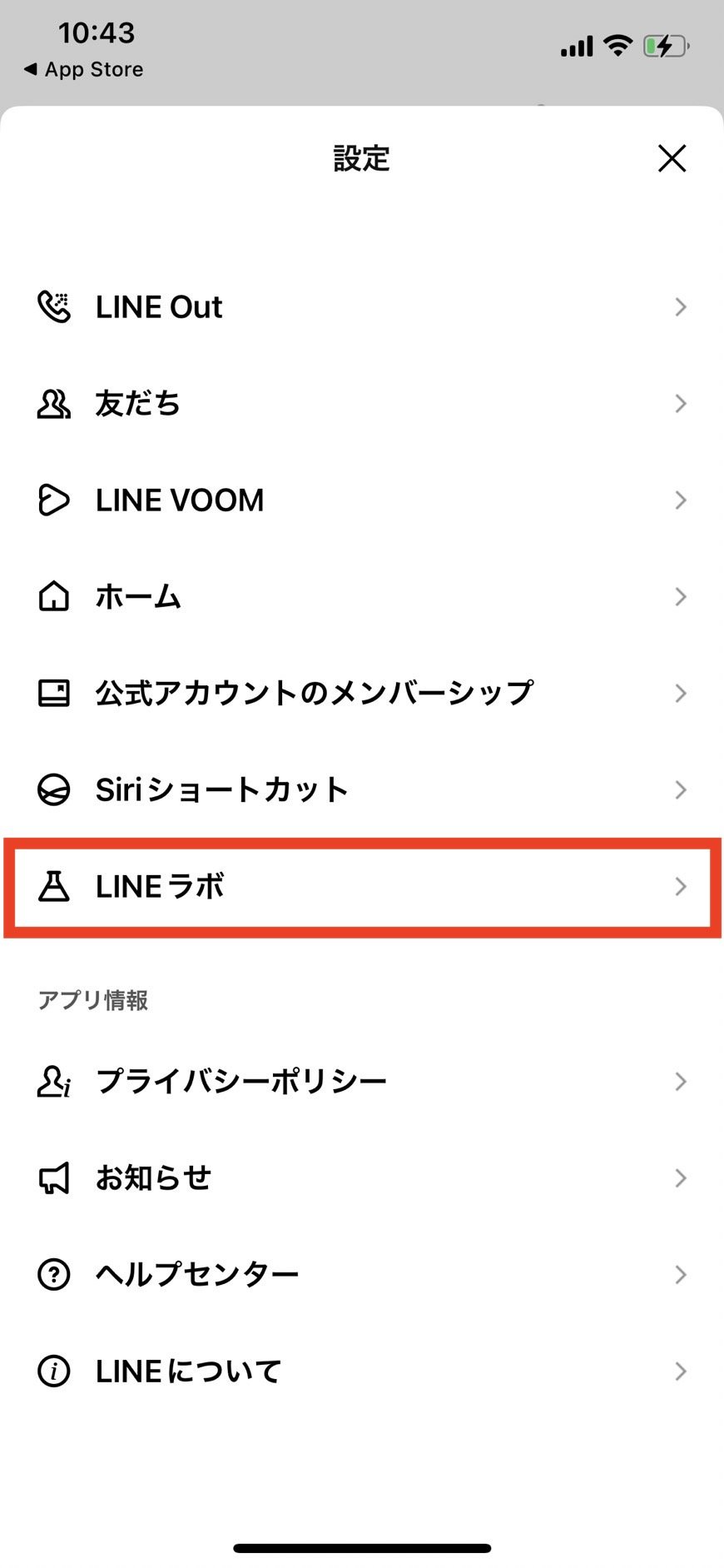
2.[トークフォルダー]をオンにします。
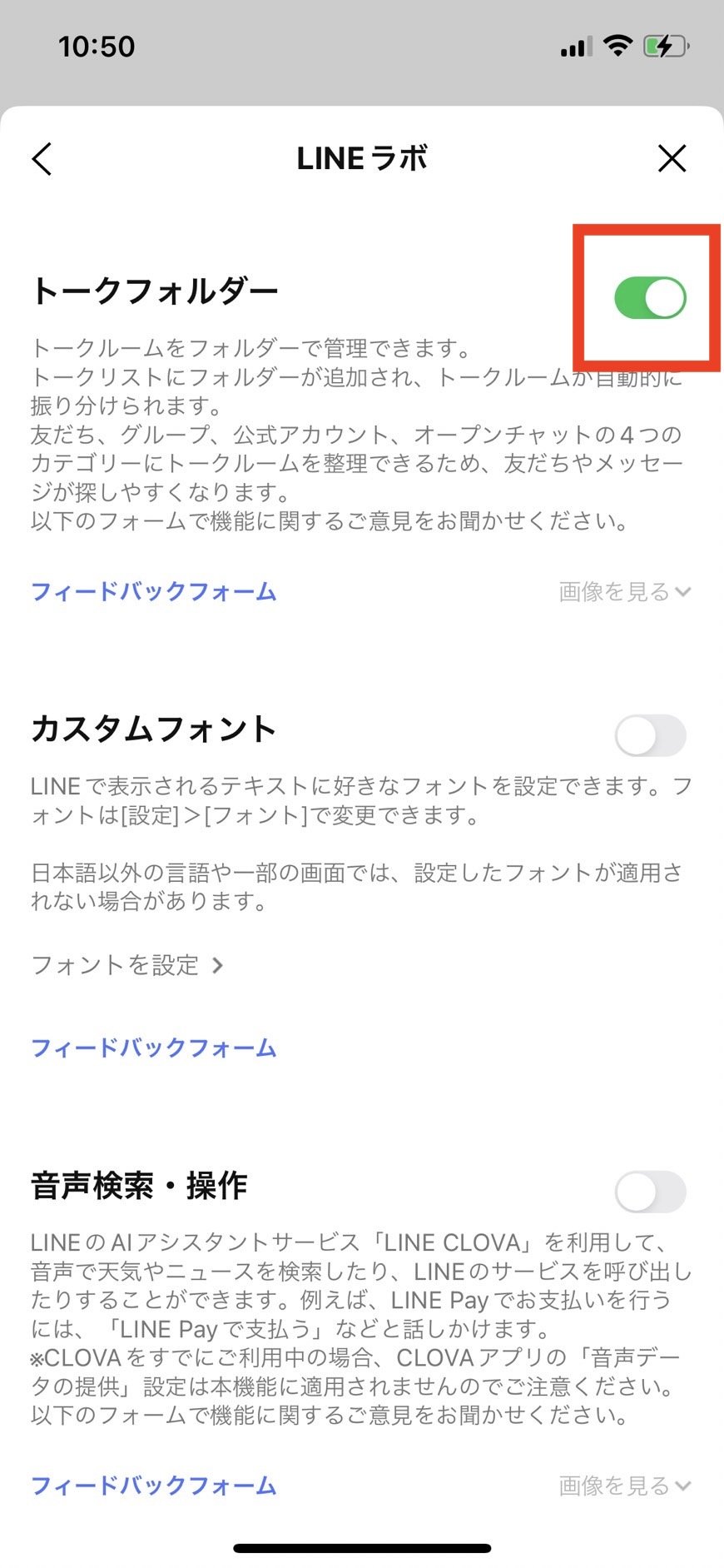
3.[トーク]タブを開くと、上部に「すべて」「友だち」「グループ」「公式アカウント」「オープンチャット」のトークフォルダーが表示され、それぞれに該当するトークルームが自動で振り分けられます。
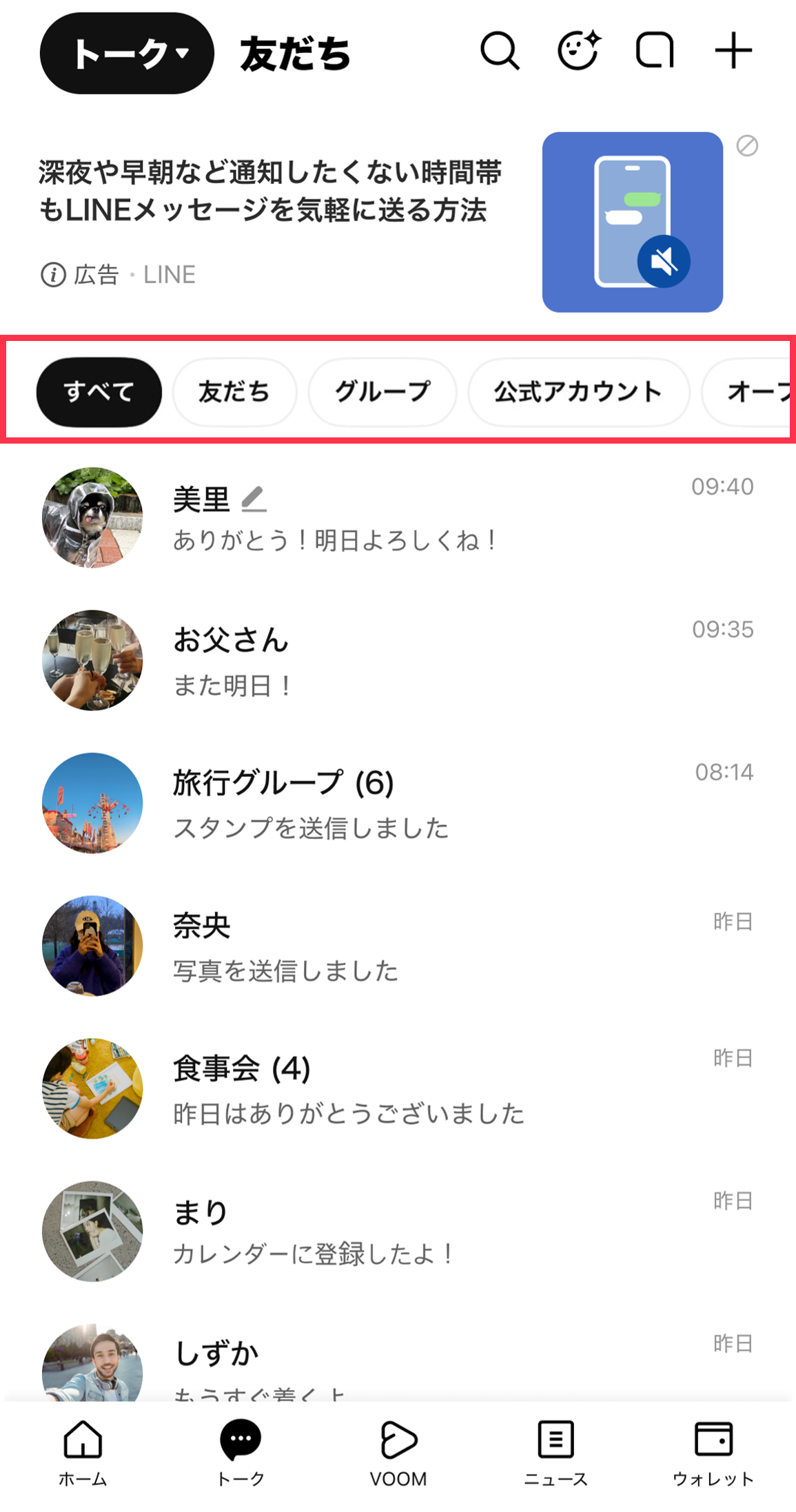
動画で手順を確認する
トークフォルダーの種類について
すべて
友だち、グループ、公式アカウント、オープンチャット全てのトークルームが表示されるフォルダーです。
※[すべて]が表示されるのは画面上部の[トーク]が選択されている時です。[友だち]が選択されている時は、[すべて]は表示されません。
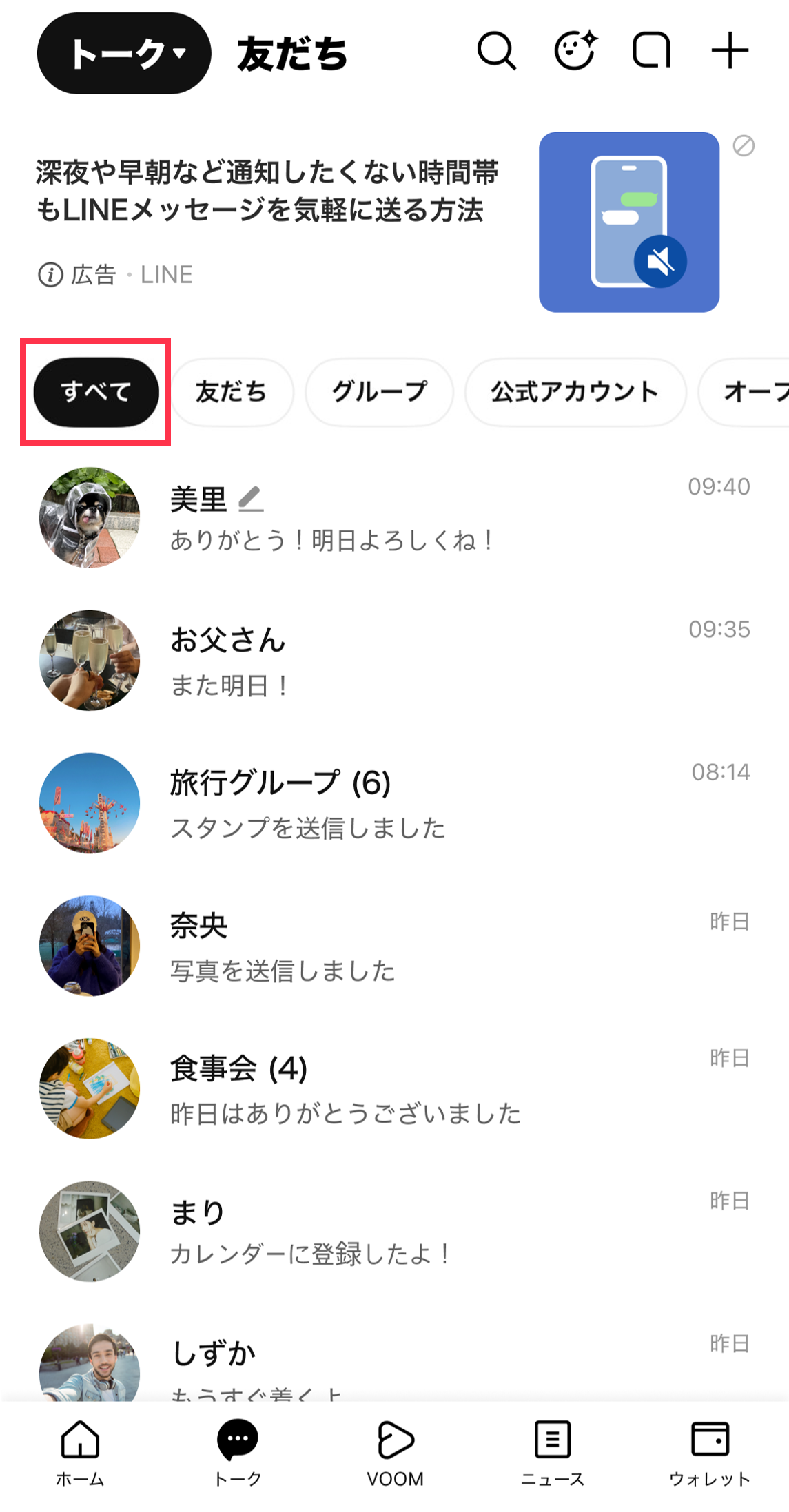
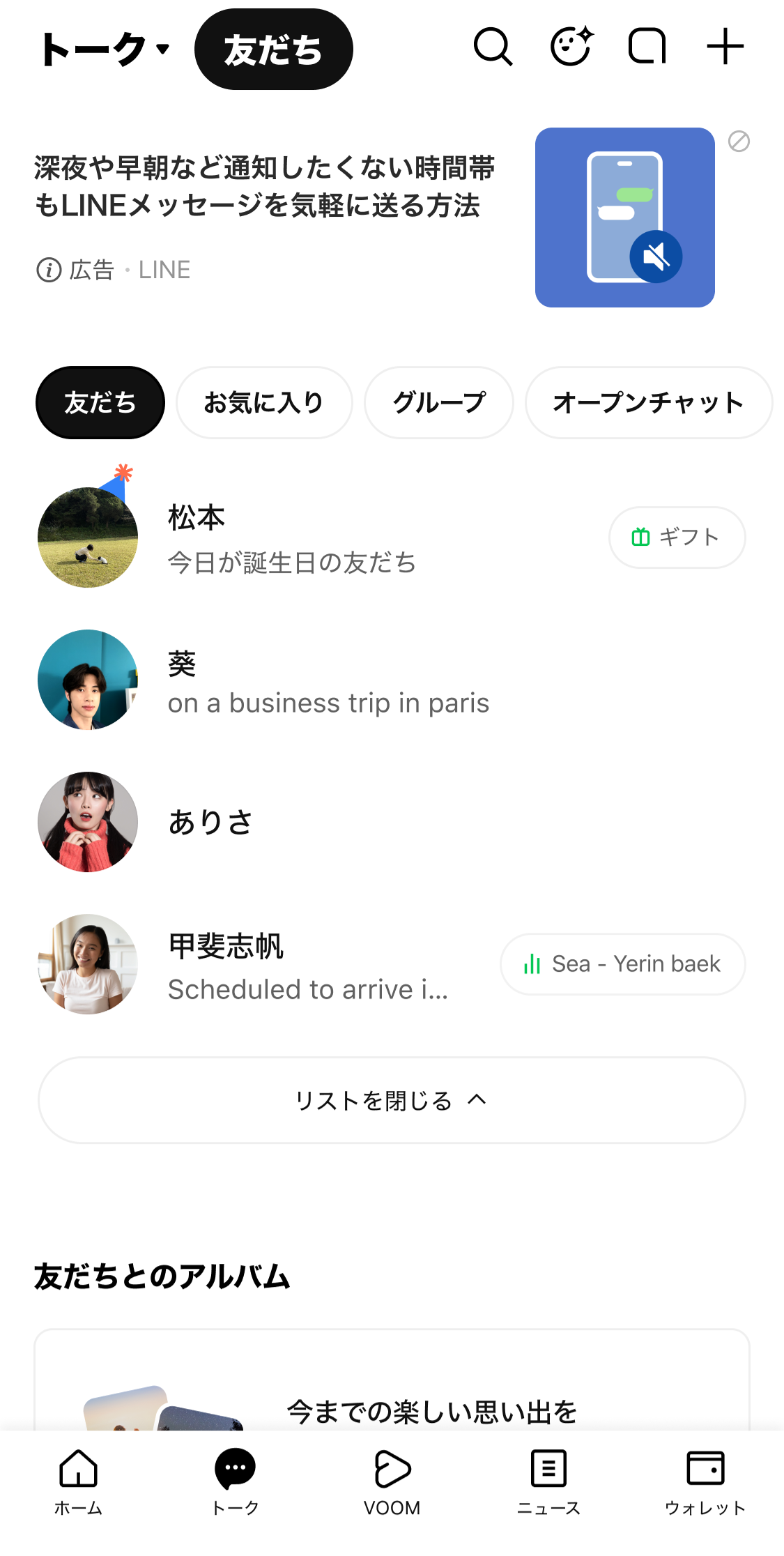
友だち
1対1でトークをしている友だちとのトークルームが一覧で表示されます。
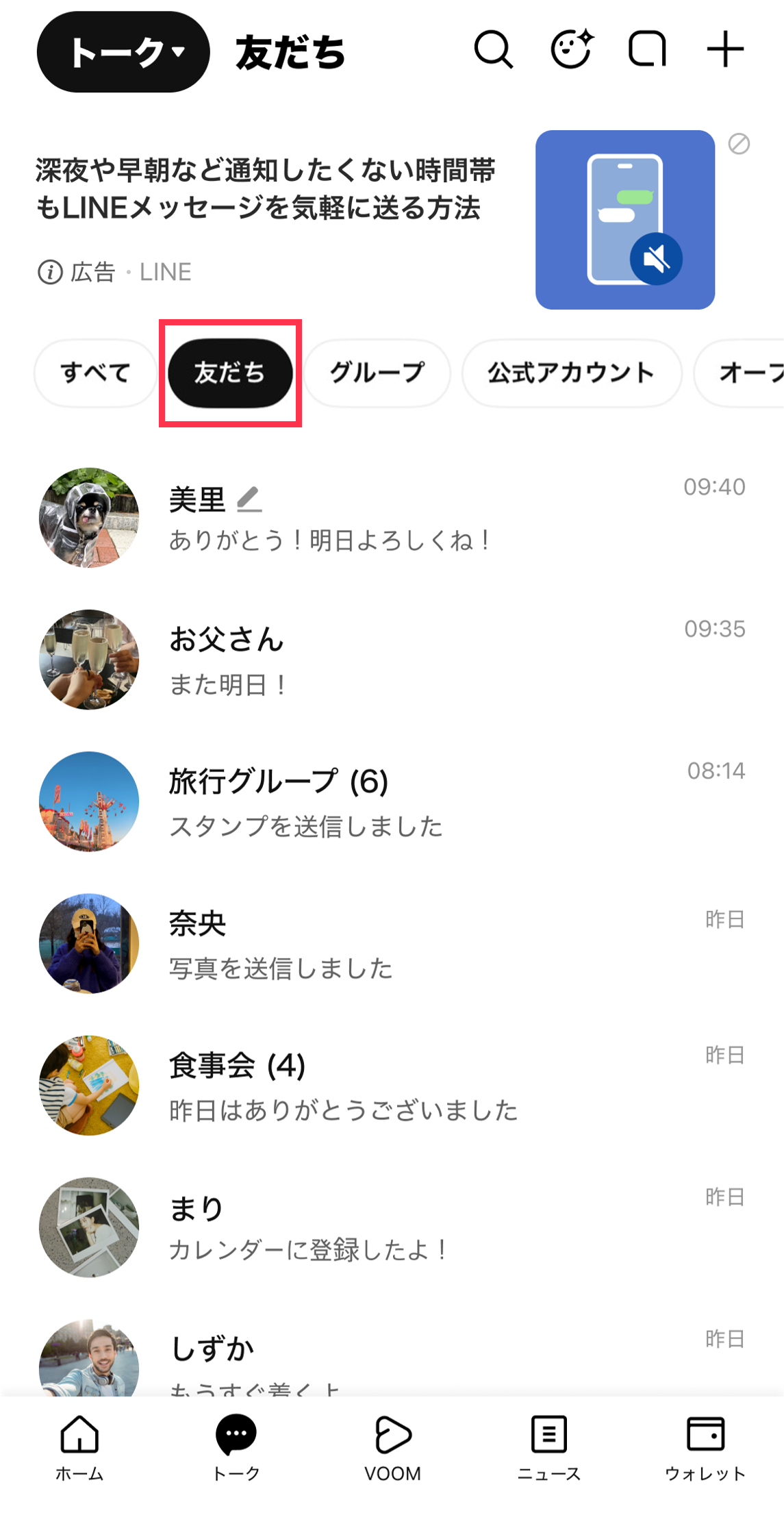
グループ
複数人(3人以上)のトークルーム、グループトークルームが一覧で表示されます。
※上記のトークルームがない場合、フォルダーは非表示となります。
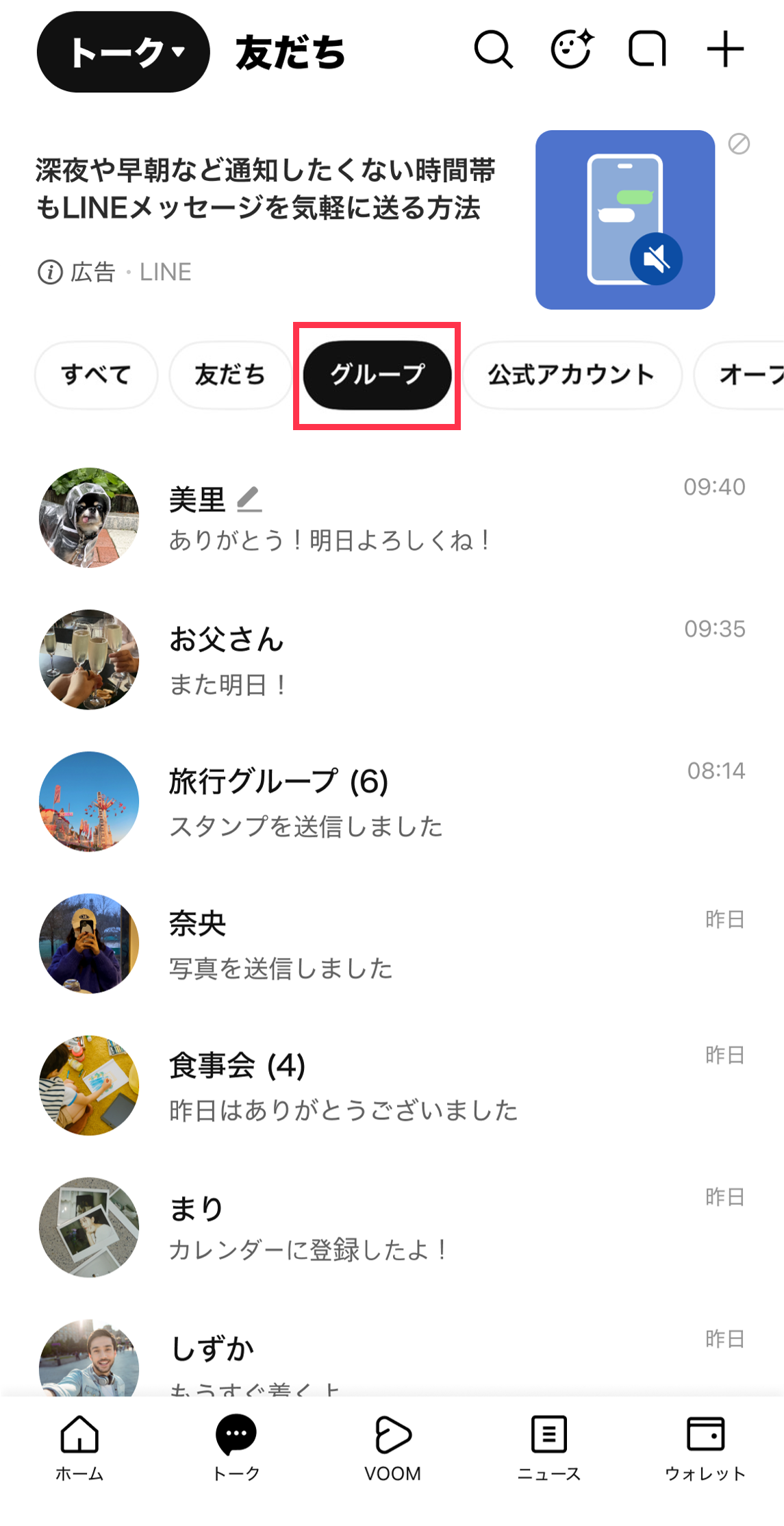
公式アカウント
友だち登録をしているLINE公式アカウントのトークルームが一覧で表示されます。
※友だち登録をしているLINE公式アカウントがない場合、フォルダーは非表示となります。
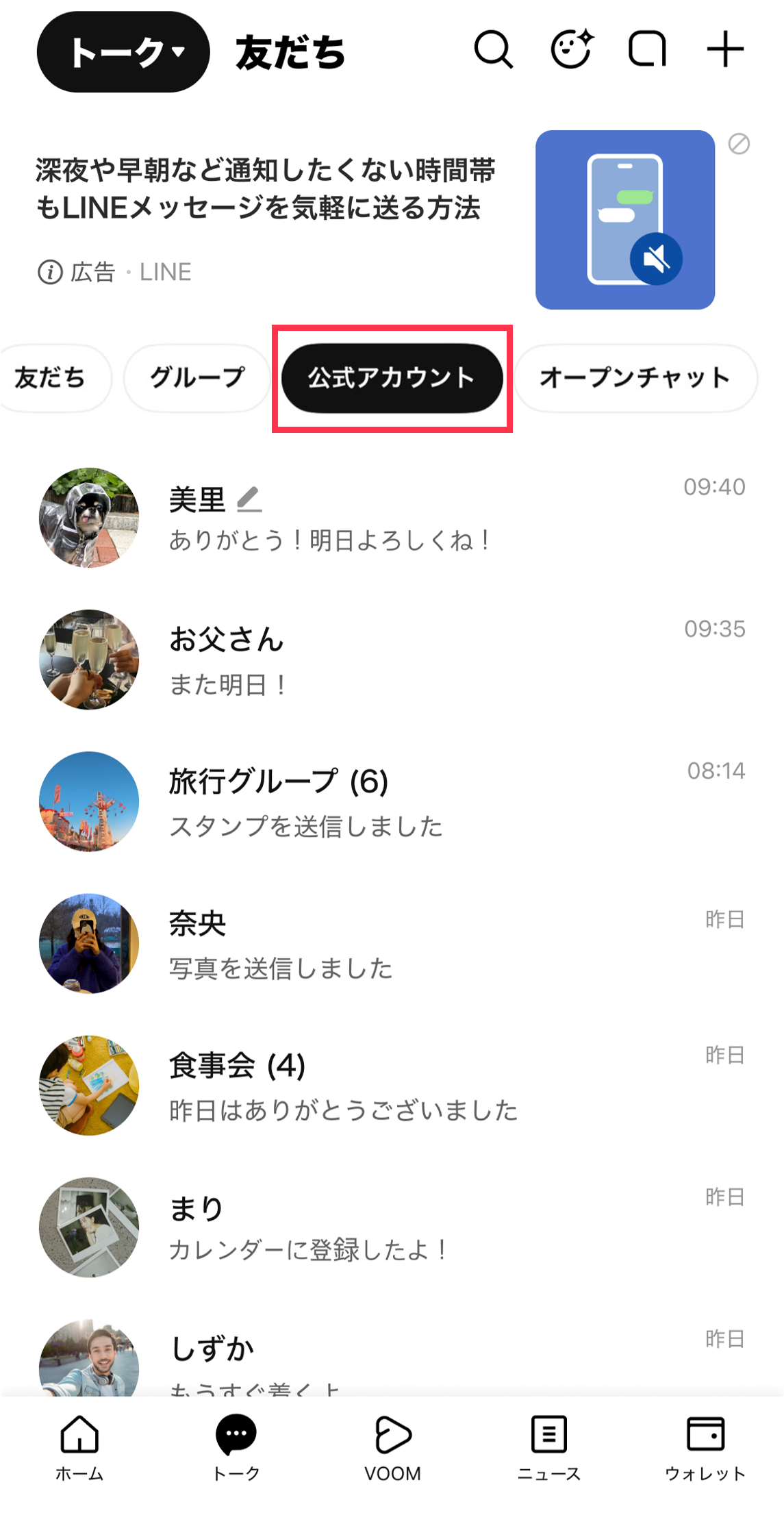
オープンチャット
自身が参加しているオープンチャットが一覧で表示されます。
※参加しているオープンチャットがない場合、フォルダーは非表示となります。
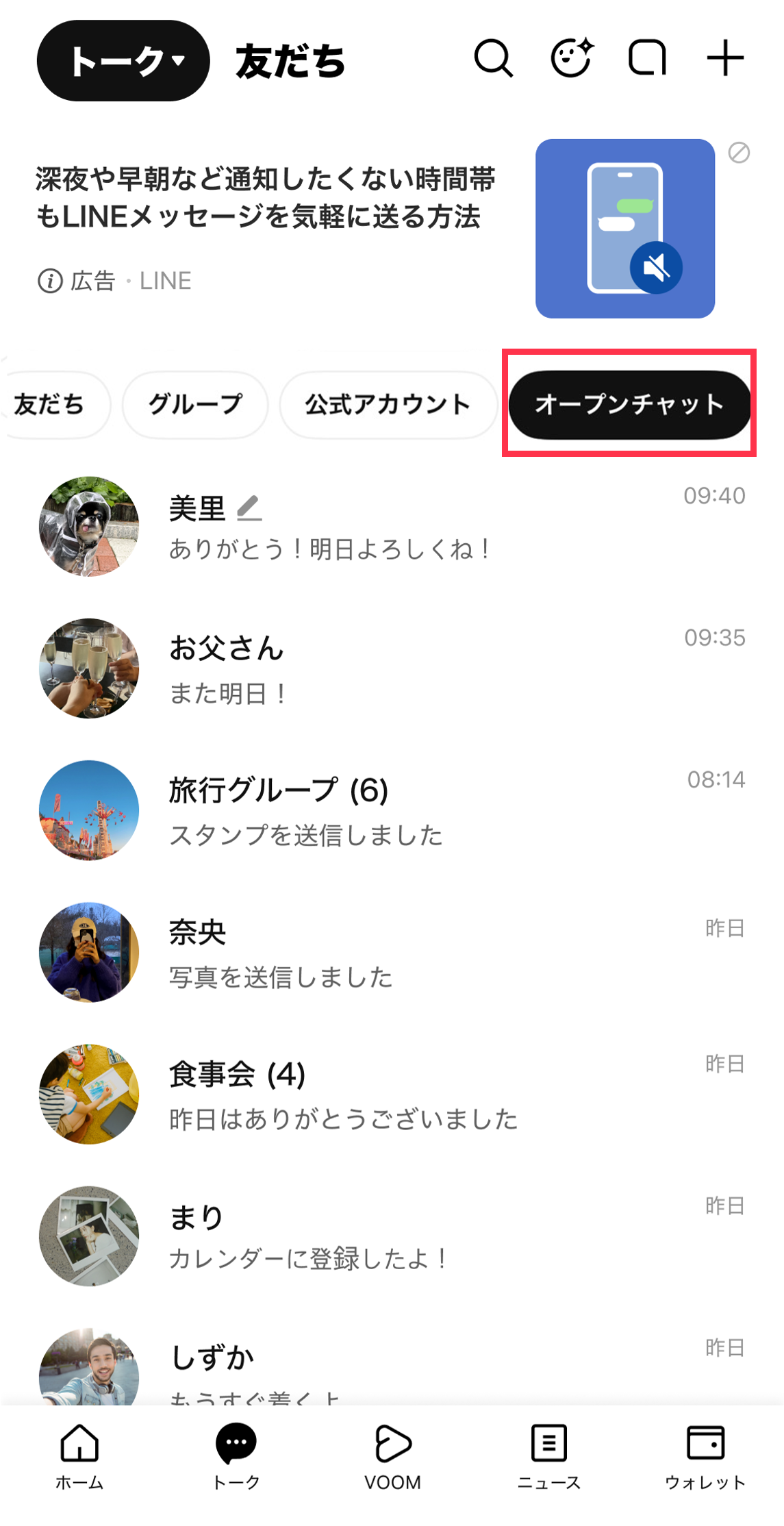
新着メッセージの通知
新しいメッセージが届くと、緑色の通知マークがトークフォルダー名の右上に表示されます。
※「すべて」のフォルダーには表示されません。
※未読のトークルームとは関係なく、通知が来ていたトークフォルダ―を開くと緑色の通知マークは消えます。
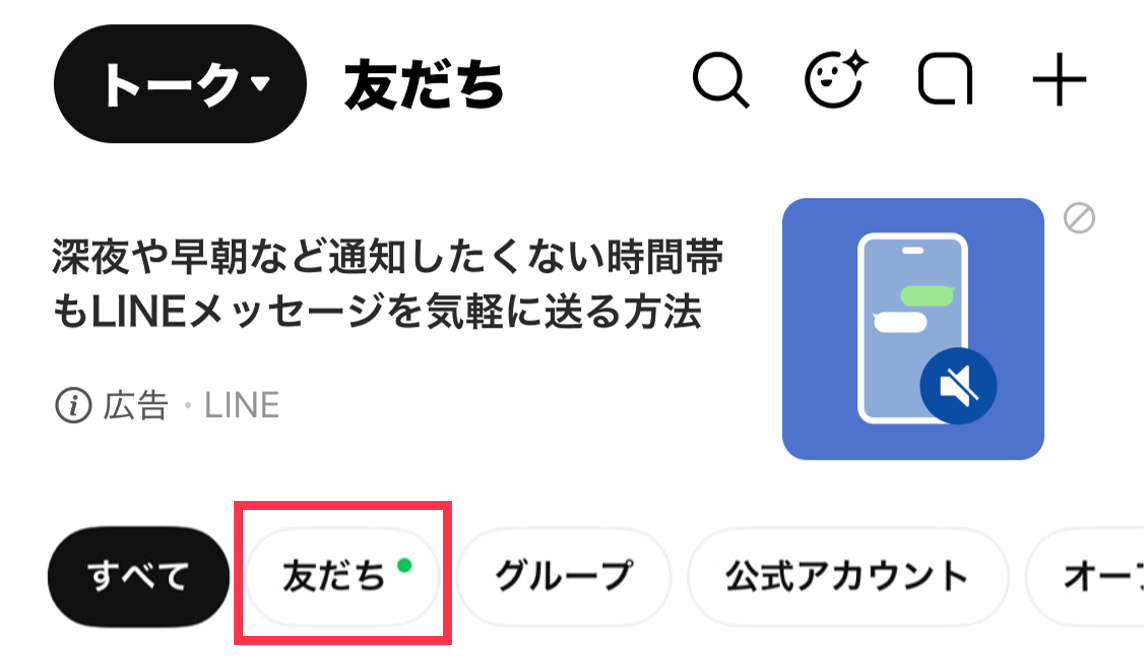
より便利な使い方について
既存のピン留め機能を利用するとピンを付けたトークが上部へ表示されるため、更にトークタブが見やすく便利になります。
ピン留めの設定方法はピン留め機能を参照してください。
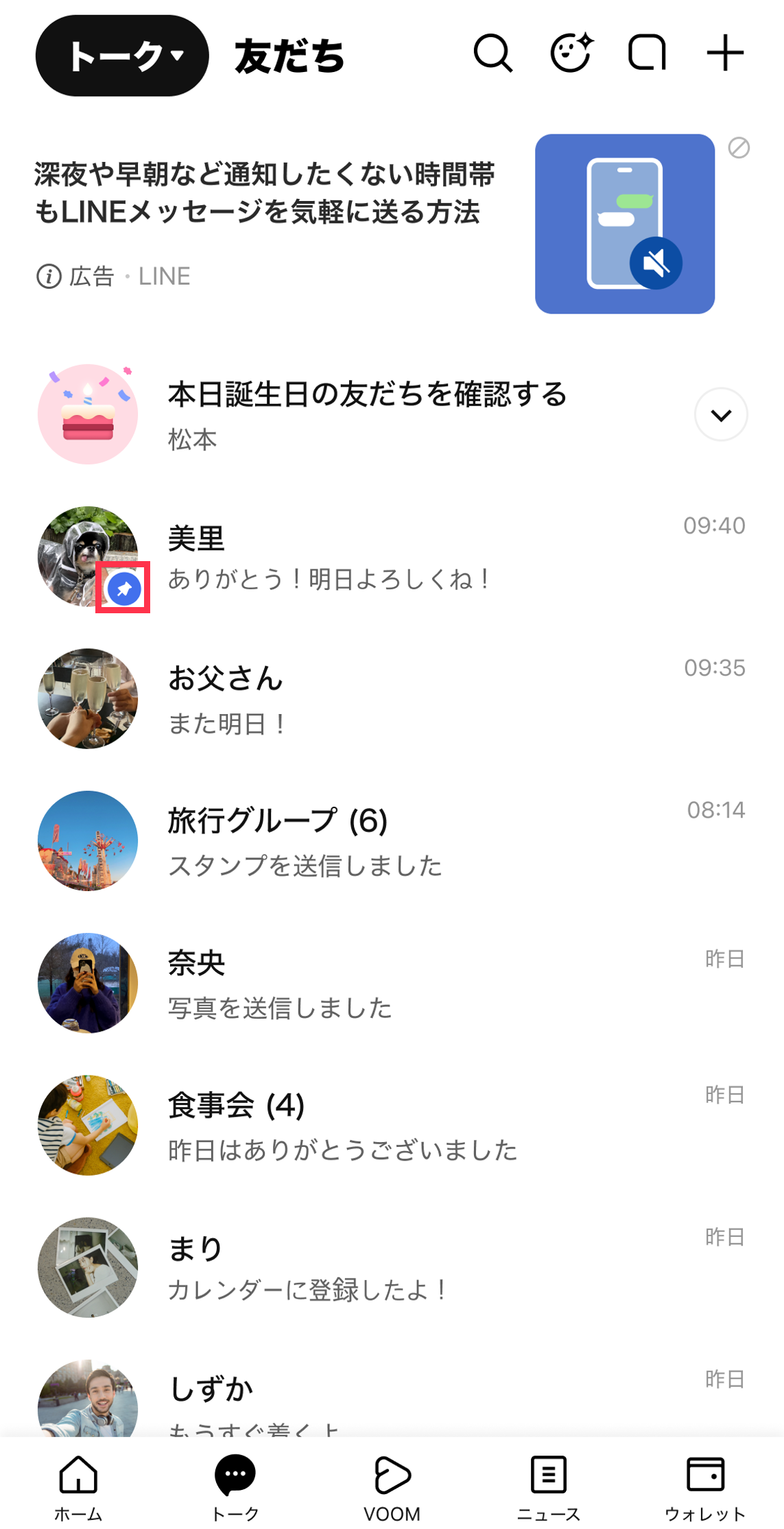
※自動で振り分けられたトークルームを別のフォルダーに移動することはできません。
※本機能で追加されたフォルダ―は削除することができません。トークフォルダ―の表示を終了したい場合は、LINEラボの設定より機能をオフにしてください。
関連記事
LINEで発生している問題を解決するための
ヘルプページもご覧ください





